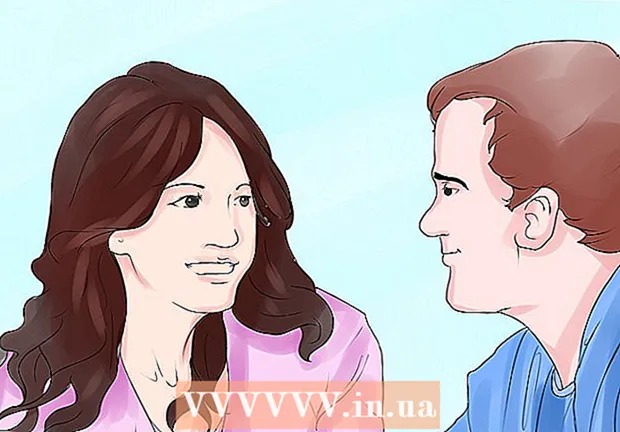ผู้เขียน:
Louise Ward
วันที่สร้าง:
7 กุมภาพันธ์ 2021
วันที่อัปเดต:
1 กรกฎาคม 2024

เนื้อหา
บทความวิกิฮาวนี้จะแนะนำวิธีเพิ่มความเร็วข้อมูลบน iPhone หรือ iPad มีหลายขั้นตอนที่คุณสามารถทำได้เพื่อเพิ่มความเร็วอินเทอร์เน็ตบน iPhone หรือ iPad ของคุณ
ขั้นตอน
ถัดจากตัวเลือก "เปิดใช้ LTE" แม้ว่า 4G จะเป็นเครือข่ายมือถือที่เร็วที่สุด แต่ LTE (Long Term Evolution) เป็นเครือข่ายโทรคมนาคมมาตรฐานสำหรับผู้ให้บริการมือถือที่สามารถเข้าถึงความเร็ว 4G ได้ เมื่อ iPhone หรือ iPad ของคุณเชื่อมต่อกับเครือข่าย 4G LTE อุปกรณ์จะมีความเร็วและความเสถียรสูงกว่าเมื่อเชื่อมต่อกับเครือข่าย 4G พื้นฐาน ในเมนู "ตัวเลือกข้อมูลมือถือ" ของแอปการตั้งค่าให้แตะสวิตช์ข้างตัวเลือก "เปิดใช้ LTE" ที่ด้านบนเพื่อเปิดใช้งาน LTE
- หากเครือข่าย 4G LTE ไม่พร้อมใช้งานกับแผนบริการข้อมูลปัจจุบันของคุณคุณสามารถติดต่อผู้ให้บริการของคุณเพื่อเพิ่มบริการลงในแผน

ปิดการรีเฟรชแอปพื้นหลัง การรีเฟรชแอปพื้นหลังอนุญาตให้แอปทำงานในพื้นหลังและอัปเดตต่อไปหลังจากนั้นไม่กี่วินาที เมื่อปิดการรีเฟรชแอปพื้นหลังความเร็วอินเทอร์เน็ตสำหรับแอปพลิเคชันที่คุณใช้จะดีขึ้น ทำตามขั้นตอนเหล่านี้เพื่อปิดการรีเฟรชแอปพื้นหลัง:- เปิดแอป การตั้งค่า.
- คลิก ทั่วไป (ทั่วไป).
- คลิก รีเฟรชแอปพื้นหลัง.
- คลิก รีเฟรชแอปพื้นหลัง ที่ด้านบน.
- คลิก ปิด (ปิด).
- คุณยังสามารถปิดการรีเฟรชแอปพื้นหลังสำหรับบางแอปพลิเคชันโดยกดสวิตช์ข้างแอปพลิเคชันเหล่านี้ในเมนู "การรีเฟรชแอปพื้นหลัง"

ปิดการดาวน์โหลดอัตโนมัติ คุณสมบัติดาวน์โหลดอัตโนมัติสามารถใช้แบนด์วิดท์อินเทอร์เน็ตจำนวนมากและทำให้ความเร็วในการเชื่อมต่อช้าลง ทำตามขั้นตอนเหล่านี้เพื่อปิดการดาวน์โหลดอัตโนมัติ:- เปิดแอป การตั้งค่า.
- คลิกชื่อและรูปโปรไฟล์ที่ด้านบน
- คลิก iTunes และ App Store.
- คลิกปุ่มสวิตช์ถัดจากรายการ เพลง (เพลง), แอป ใบสมัคร), หนังสือและหนังสือเสียง (หนังสือและหนังสือเสียง) และ อัปเดต (อัพเดท)

อัปเดตเป็น iOS เวอร์ชันล่าสุด iOS เป็นซอฟต์แวร์ปฏิบัติการพื้นฐานที่ iPhone และ iPads ใช้ คุณต้องอัปเดต iOS ให้ทันสมัยอยู่เสมอเพื่อแก้ไขปัญหาเครือข่ายและความปลอดภัยที่อาจทำให้การเชื่อมต่ออินเทอร์เน็ตช้าลง ทำตามขั้นตอนเหล่านี้เพื่ออัปเดต iOS- เปิดแอป การตั้งค่า.
- คลิก ทั่วไป.
- คลิก อัปเดตซอฟต์แวร์ (อัปเดตซอฟต์แวร์)
- คลิก ดาวน์โหลดและติดตั้ง (ดาวน์โหลดและติดตั้ง)
รีเฟรชการเชื่อมต่อเครือข่าย การยกเลิกการเชื่อมต่อเครือข่ายและเชื่อมต่อใหม่สามารถรีเฟรชการเชื่อมต่อและปรับปรุงความเร็วอินเทอร์เน็ตของคุณชั่วคราว วิธีที่ง่ายที่สุดในการรีเฟรชการเชื่อมต่อเครือข่ายของคุณคือเปิดโหมด Air Plane เป็นเวลาประมาณ 20 วินาทีจากนั้นปิด ขั้นตอนต่อไปนี้จะช่วยคุณในการรีเฟรชการเชื่อมต่อเครือข่าย:
- ปัดขึ้นจากด้านล่างของหน้าจอ
- คลิกไอคอนเครื่องบิน
- รอประมาณ 20 วินาที
- คลิกไอคอนเครื่องบินอีกครั้ง
รีสตาร์ท iPhone หรือ iPad ของคุณ หากคุณได้รับข้อผิดพลาดขณะใช้ iPhone หรือ iPad คุณสามารถรีสตาร์ทอุปกรณ์เพื่อรีเฟรชทั้งระบบและแก้ไขข้อผิดพลาดที่อาจเกิดขึ้นได้ ในการรีสตาร์ท iPhone หรือ iPad คุณต้องกดปุ่มเปิด / ปิดที่มุมขวาบนค้างไว้แล้วปัดแถบเลื่อนไปทางขวาเมื่อการแจ้งเตือนปรากฏขึ้น หลังจากนั้นประมาณ 20 วินาทีให้กดปุ่มเปิดปิดอีกครั้งเพื่อเปิด iPhone หรือ iPad ของคุณอีกครั้ง
รีสตาร์ทเราเตอร์ หากคุณมีข้อผิดพลาดในการเชื่อมต่อกับเครือข่าย Wi-Fi ปัญหาอาจเกิดจากเครือข่าย การรีสตาร์ทเราเตอร์อาจช่วยแก้ปัญหาได้ ในการดำเนินการนี้ให้ถอดปลั๊กอุปกรณ์ออกประมาณ 30 วินาทีจากนั้นเสียบปลั๊กอีกครั้งและรอประมาณ 1 นาทีเพื่อให้เราเตอร์รีสตาร์ท โฆษณา